Die Funktion "ms-settings:printers" öffnet den Einstellungsbereich für Drucker und Scanner in Windows 10 und 11 .
Hier können Benutzer angeschlossene Drucker und Scanner verwalten, neue Geräte hinzufügen oder entfernen sowie Druckereinstellungen anpassen. Es ist ein zentraler Bestandteil der Druckerverwaltung und ermöglicht eine einfache Handhabung von Druckgeräten über die grafische Benutzeroberfläche.
1. ms-settings:printers
2. Die Verfügbarkeit unter Windows
3. Weiter sinnvole Befehle in den Windows Einstellungen
1. Der Befehl ms-settings:printers
1. Kombinieren Sie die Tasten Windows + R für den Schnellzugriff.2. Benutzen Sie den Befehl: ms-settings:printers, um den gewünschten Schritt auszuführen.
(Der Befehl eignet sich auch zur Erstellung einer Desktopverknüpfung.)
3. Wählen Sie OK oder drücken Sie [Enter], um zu bestätigen.
(... siehe Bild-1: Punkt 1 bis 3)
Ab sofort stehen Ihnen die beschriebenen Einstellungen in Ihrem Windows 10, 11 oder 12 zur Verfügung.
Damit werden folgende Fragen und Probleme gelöst.
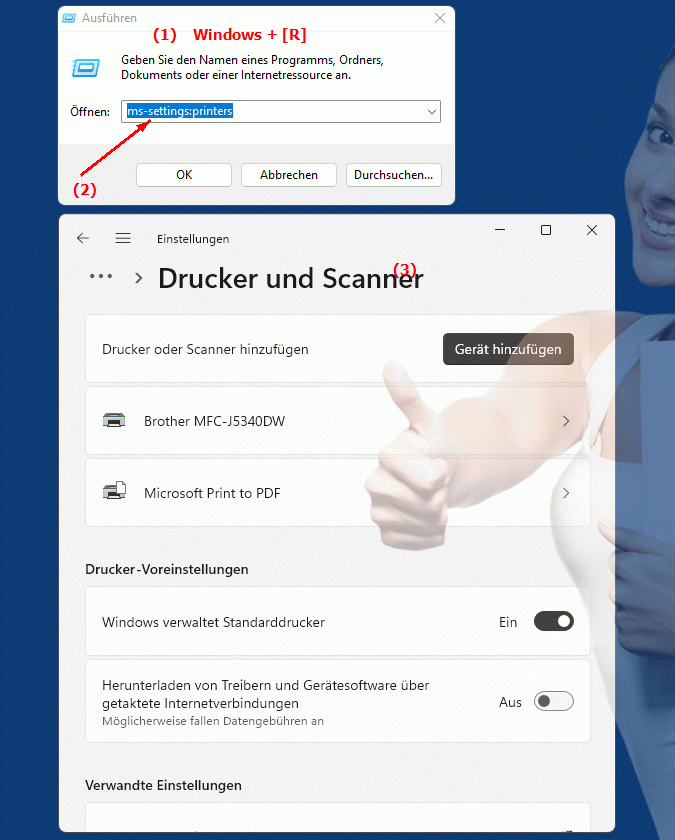
1b. Damit werden folgende Fragen und Probleme gelöst.
Welches Betriebssystem hat eine integrierte Einstellung, mit der man die Druckertreiber verwalten kann?Wie lautet der Ort im System, über den Benutzer Geräte hinzufügen und entfernen sowie deren Einstellungen anpassen können?
Welche Art von Geräten kann der Benutzer über diese Einstellung verwalten?
In welchem Bereich des Systems finden sich die Druckereinstellungen, und wie wird es oft genannt?
Welche Schritte sind notwendig, um einen neuen Drucker oder Scanner über das Systemmenü zu hinzuzufügen?
Welches ist der einfachste Weg, um sicherzustellen, dass alle Benutzer des Netzwerks auf die gleichen Drucker und Scanner zugreifen können?
Wie stellen Sie sicher, dass Benutzer in einer schulübergreifenden Umgebung die richtigen Drucker und Scanner im Systemmenü finden und verwalten können?
2. Verfügbar in Windows 10, 11 und 12 zusammen mit den Buildnummern!
Verfügbarkeit der Funktion „ms-settings:printers“ in verschiedenen Windows-Versionen und Build-Nummern:
1. Windows 10:
- Verfügbarkeit:
Die Funktion „ms-settings:printers“ ist seit der Einführung von Windows 10 verfügbar. Windows 10 führte eine modernere und benutzerfreundlichere Oberfläche für die Drucker- und Scannereinstellungen ein, die über den Pfad "ms-settings:printers" erreichbar ist.
- Build-Nummer:
Die Funktion „ms-settings:printers“ ist ab Windows 10 Build 10240 (Version 1507, Initial Release) verfügbar.
- Verfügbare Features in Windows 10:
- Drucker und Scanner verwalten:
Benutzer können verbundene Drucker und Scanner anzeigen, neue Geräte hinzufügen oder vorhandene Geräte entfernen.
- Standarddrucker festlegen:
Windows 10 bietet eine Funktion, die es dem Benutzer ermöglicht, einen Drucker als Standarddrucker festzulegen, oder die Einstellung zu aktivieren, dass der zuletzt verwendete Drucker automatisch als Standarddrucker festgelegt wird.
- Fehlerbehebung:
Über das Druckermenü kann direkt die Fehlerbehebung aufgerufen werden, um Probleme mit Druckern und Scannern zu lösen.
- Druckerfreigabe:
Benutzer können Drucker für andere Computer im Netzwerk freigeben und freigegebene Drucker hinzufügen.
- Besonderheiten:
Mit der Einführung von Windows 10 wurde die Druckerverwaltung stark vereinfacht, und das Einstellungsmenü "ms-settings:printers" bietet eine klare Übersicht über alle angeschlossenen Geräte sowie einfache Konfigurationsmöglichkeiten für Benutzer.
2. Windows 11:
- Verfügbarkeit:
In Windows 11 bleibt die Funktion „ms-settings:printers“ verfügbar. Mit Windows 11 hat Microsoft das Design des Einstellungsmenüs optimiert und eine benutzerfreundlichere Oberfläche eingeführt, die den Zugriff auf Drucker und Scanner noch intuitiver gestaltet.
- Build-Nummer:
Diese Funktion ist ab Windows 11 Build 22000 (Version 21H2) verfügbar.
- Verfügbare Features in Windows 11:
- Verbesserte Benutzeroberfläche:
Das Menü für Drucker und Scanner wurde in Windows 11 optisch modernisiert und übersichtlicher gestaltet. Es enthält die gleichen Kernfunktionen wie in Windows 10, jedoch in einem überarbeiteten Design.
- Cloud-Integration:
Windows 11 bietet eine engere Integration von Cloud-Diensten, was es einfacher macht, Drucker in Cloud-Netzwerken hinzuzufügen und zu verwalten.
- Erweiterte Druckerfreigabe:
Die Freigabe von Druckern wurde verbessert, insbesondere in Hybrid-Cloud-Umgebungen, wodurch eine reibungslosere Nutzung in modernen Büros möglich ist.
- Standarddrucker und Fehlerbehebung:
Wie in Windows 10 können Benutzer weiterhin Standarddrucker festlegen und auf die Fehlerbehebung zugreifen.
- Verbesserungen:
Windows 11 bringt einige Verbesserungen in der Übersichtlichkeit und Bedienung der Druckerverwaltung. Die Funktionen sind nun enger in das Gesamtbetriebssystem integriert und bieten eine intuitivere Benutzerführung.
3. Windows 12 (kommende Version):
- Verfügbarkeit:
In Windows 12 wird erwartet, dass die Funktion „ms-settings:printers“ weiterhin verfügbar sein wird. Da Windows 12 voraussichtlich eine weitere Überarbeitung der Benutzeroberfläche und Systemoptimierungen bringt, könnte die Verwaltung von Druckern und Scannern weiter vereinfacht und verbessert werden.
- Build-Nummer:
Windows 12 wird voraussichtlich mit Builds ab 23000 veröffentlicht.
- Erwartete Features in Windows 12:
- Erweiterte Gerätekonfiguration:
Windows 12 könnte mit neuen Funktionen zur intelligenten Gerätekonfiguration ausgestattet sein, die es noch einfacher machen, Drucker und Scanner zu erkennen und zu verwalten.
- KI-gestützte Fehlerbehebung:
Mögliche Integration von künstlicher Intelligenz in die Fehlerbehebung, um Druckerprobleme proaktiv zu erkennen und Lösungen vorzuschlagen.
- Verbesserte Netzwerkdrucker-Integration:
Es wird erwartet, dass Windows 12 eine noch stärkere Unterstützung für Netzwerkdrucker und Cloud-basierte Drucklösungen bieten wird, um die Verwaltung von Druckern in Büroumgebungen zu erleichtern.
- Verbesserte Cloud-Druckdienste:
Weiterentwickelte Funktionen für die Integration von Druckdiensten, die über die Cloud betrieben werden, könnten in Windows 12 ebenfalls eine größere Rolle spielen.
- Potentielle Neuerungen:
Windows 12 könnte den Druckermanagementprozess weiter optimieren und erweitern, indem neue Technologien zur besseren Integration von Cloud-Druckdiensten sowie modernere Fehlerbehebungsfunktionen und eine bessere Geräteverwaltung hinzugefügt werden.
Detaillierte Funktionen der Drucker- und Scannereinstellungen:
- Drucker hinzufügen oder entfernen:
Benutzer können auf einfache Weise einen neuen Drucker oder Scanner hinzufügen, indem sie den Installationsprozess für Netzwerkscanner und -drucker oder USB-basierte Geräte durchlaufen. Ebenso können alte oder nicht mehr benötigte Geräte entfernt werden.
- Standarddrucker verwalten:
Benutzer können entweder einen festen Drucker als Standarddrucker festlegen oder die dynamische Option wählen, bei der der zuletzt genutzte Drucker automatisch als Standarddrucker eingestellt wird.
- Druckerfreigabe:
Windows ermöglicht es Benutzern, Drucker für andere Benutzer oder Geräte im lokalen Netzwerk freizugeben. Das kann hilfreich sein, wenn mehrere Geräte einen zentralen Drucker nutzen müssen.
- Fehlerbehebung:
Falls es Probleme mit einem Drucker gibt, bietet Windows eine integrierte Fehlerbehebungsoption an, die den Benutzer durch eine Reihe von Schritten führt, um das Problem zu identifizieren und zu lösen.
- Druckaufträge verwalten:
Benutzer können über dieses Menü auch Druckaufträge überwachen, pausieren oder abbrechen, um eine bessere Kontrolle über den Druckvorgang zu erhalten.
Zusammenfassung:
- Windows 10:
Ab Build 10240 (Version 1507) verfügbar, bietet eine grundlegende und übersichtliche Verwaltung von Druckern und Scannern, inklusive Druckerfreigabe und Fehlerbehebung.
- Windows 11:
Ab Build 22000 (Version 21H2) verfügbar, verbessert die Benutzeroberfläche und integriert Cloud-Dienste, um die Verwaltung von Druckern und Scannern noch einfacher und moderner zu gestalten.
- Windows 12:
Voraussichtlich ab Build 23000 verfügbar, mit möglichen Erweiterungen in den Bereichen KI-unterstützte Fehlerbehebung, verbesserte Cloud-Drucklösungen und optimierte Druckerfreigabe in modernen Netzwerken.
Diese Funktion ist entscheidend für Benutzer, die regelmäßig Drucker oder Scanner in ihren Arbeitsabläufen verwenden und eine schnelle sowie effiziente Möglichkeit benötigen, diese Geräte zu verwalten und Probleme zu beheben.
